小米手机删除短信
小米手机删除短信的详细方法
以下是小米手机删除短信的多种方式及操作步骤,涵盖单条删除、批量删除、自动删除设置等内容:
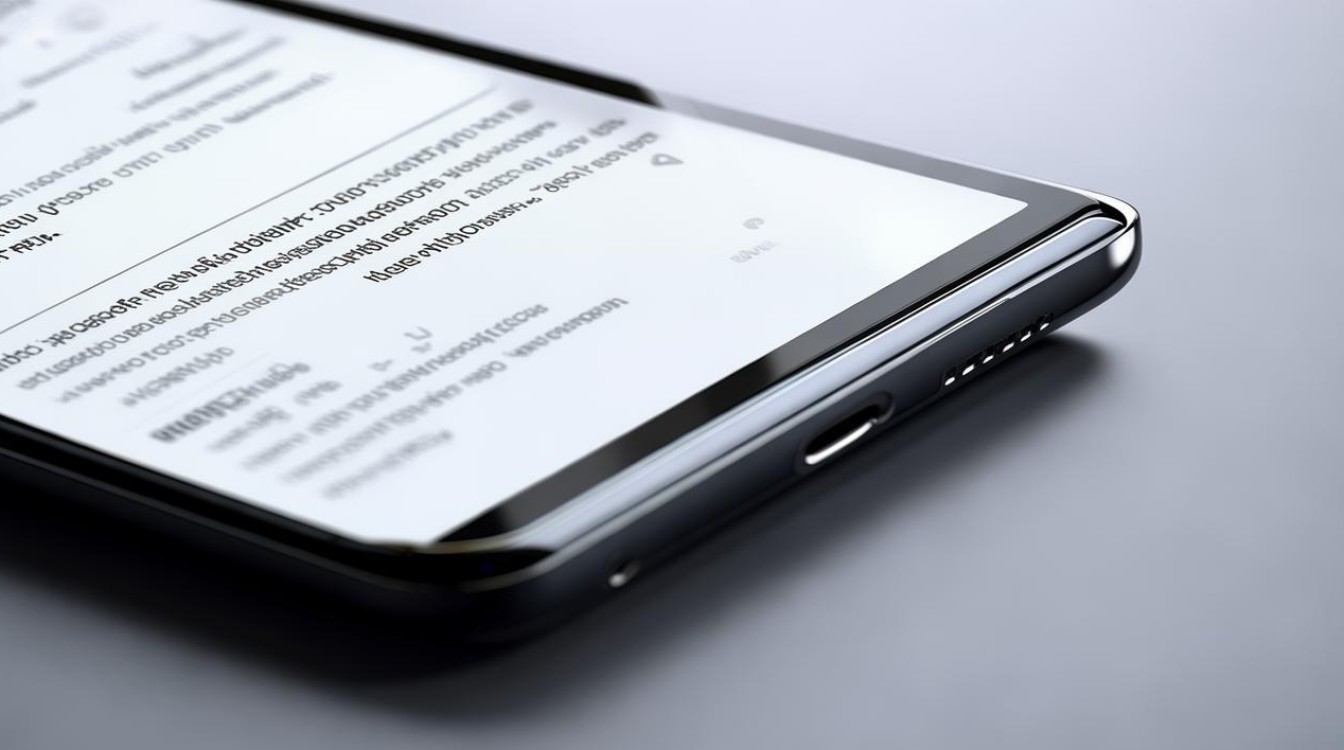
单条删除短信
| 步骤 | 操作说明 | 注意事项 |
|---|---|---|
| 1 | 打开手机“信息”应用,进入短信列表界面。 | 确保进入正确的短信分类(如“收件箱”“发件箱”等)。 |
| 2 | 定位需要删除的短信,长按该条短信。 | 长按时间需超过1秒,直至弹出操作菜单。 |
| 3 | 在弹出的菜单中选择“删除”选项(通常为垃圾桶图标)。 | 部分机型可能需要点击“更多”或“⋮”扩展操作选项。 |
| 4 | 确认删除(部分机型会弹出二次确认提示)。 | 若误删,可尝试通过“最近删除”功能恢复(需开启相关设置)。 |
批量删除短信
| 步骤 | 操作说明 | 适用场景 |
|---|---|---|
| 1 | 进入“信息”应用,长按任意一条短信。 | 适用于快速清理大量无用短信。 |
| 2 | 勾选需要删除的短信(支持多选)。 | 可通过滑动屏幕或连续点击选择多条。 |
| 3 | 点击顶部“全选”按钮(部分机型需先长按一条短信)。 | 若需删除全部短信,可直接跳过多选步骤。 |
| 4 | 点击底部弹出的“删除”图标(通常为红色垃圾桶)。 | 删除后需确认对话框,避免误操作。 |
删除所有短信
| 方法 | 操作路径 | 补充说明 |
|---|---|---|
| 通过批量选择 | 长按一条短信 → 点击“全选” → 选择“删除”。 | 适用于手动清理全部短信。 |
| 通过设置菜单 | 进入“设置” → “程序” → “短信” → 点击“清除数据”。 | 此操作会删除所有短信及对话记录,需谨慎使用。 |
自动删除短信设置
| 功能 | 设置路径 | 作用范围 |
|---|---|---|
| 自动清理旧短信 | 打开“设置” → “程序” → “短信” → 开启“自动删除”并设置保留天数。 | 仅针对新收到的短信,历史短信需手动清理。 |
| 通知栏快捷清理 | 在短信通知栏长按“清除”按钮。 | 仅清理通知,不删除实际短信内容。 |
特殊场景处理
| 场景 | 解决方案 | 注意事项 |
|---|---|---|
| 误删短信恢复 | 进入“相册”或“文件管理” → 查找“sim卡短信备份”文件(需提前开启备份)。 | 仅部分机型支持,MIUI系统默认不保留本地备份。 |
| SIM卡短信删除 | 进入“设置” → “SIM卡管理” → 选择对应SIM卡 → 删除存储的短信。 | 操作前需确认SIM卡容量及重要信息。 |
FAQs(常见问题解答)
如何找回小米手机误删的短信?
若未开启云同步或本地备份,误删的短信无法直接恢复,建议定期通过“设置” → “同步”开启短信云备份,或使用第三方恢复工具(需Root权限,存在风险)。
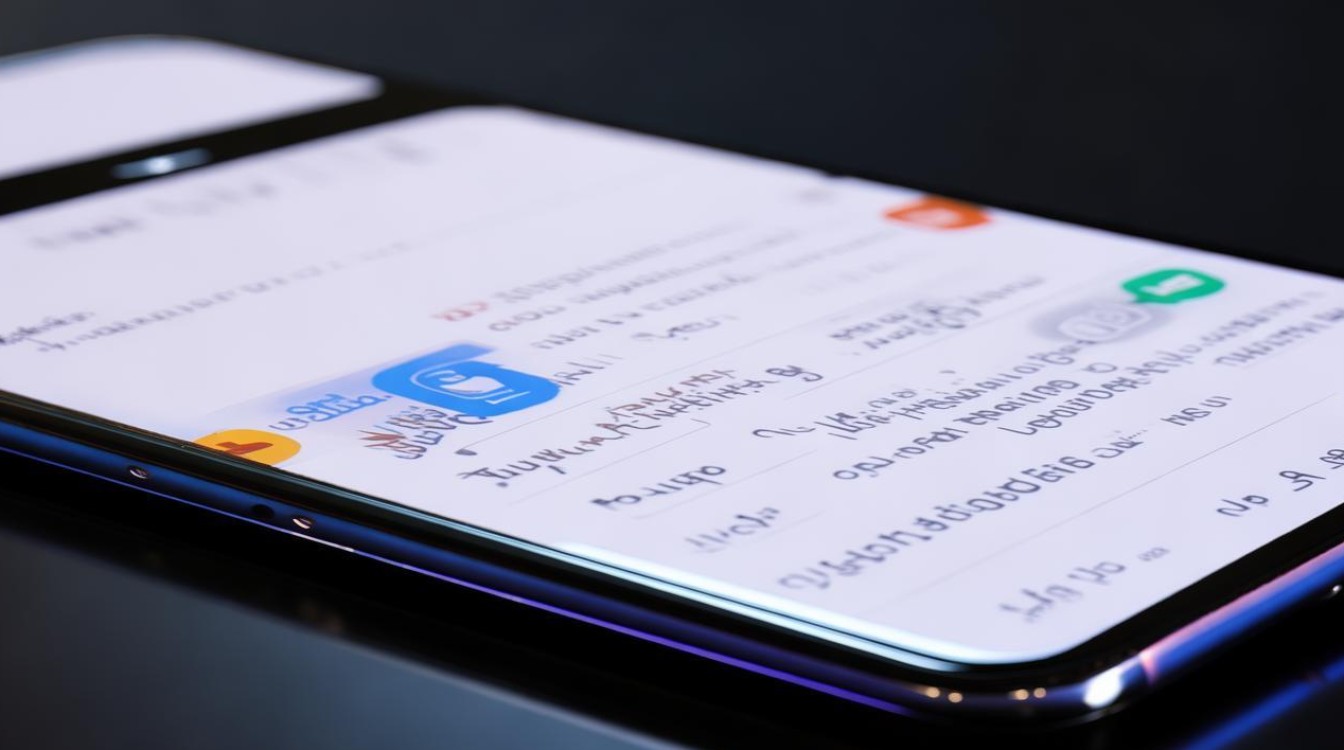
删除短信后存储空间仍未释放怎么办?
可能是短信数据库未刷新,可尝试以下操作:
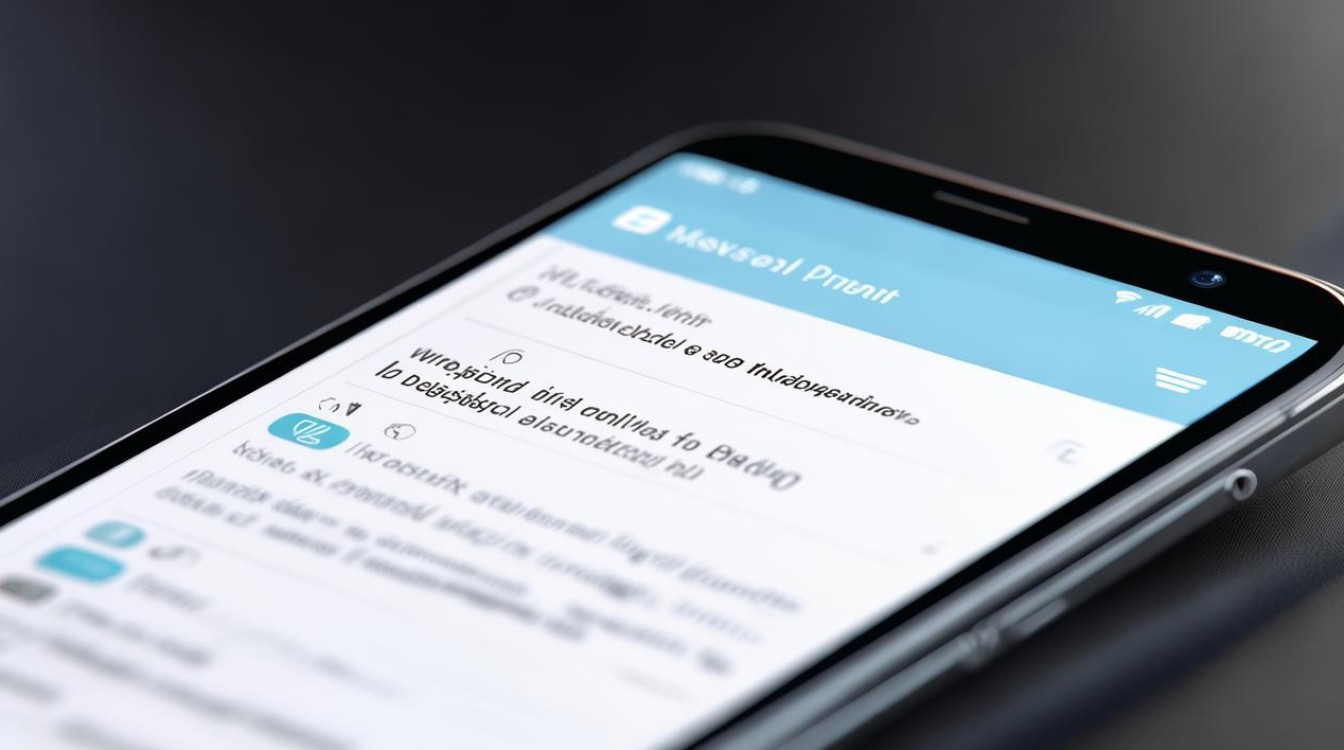
- 重启手机;
- 进入“设置” → “应用管理” → “短信” → 清除缓存;
版权声明:本文由环云手机汇 - 聚焦全球新机与行业动态!发布,如需转载请注明出处。












 冀ICP备2021017634号-5
冀ICP备2021017634号-5
 冀公网安备13062802000102号
冀公网安备13062802000102号